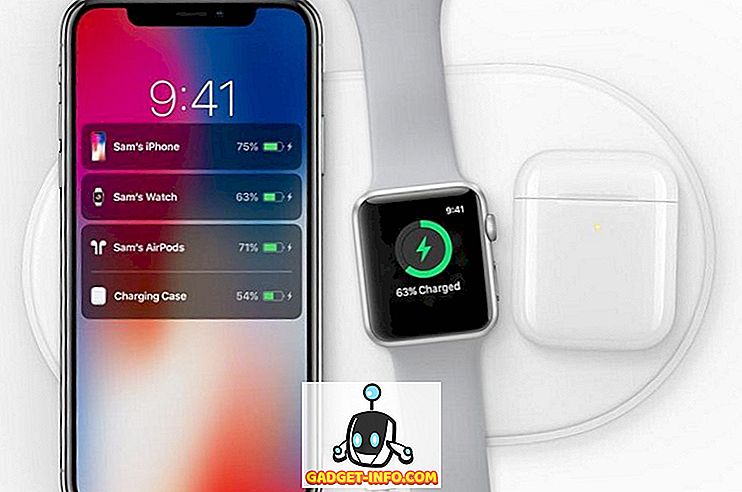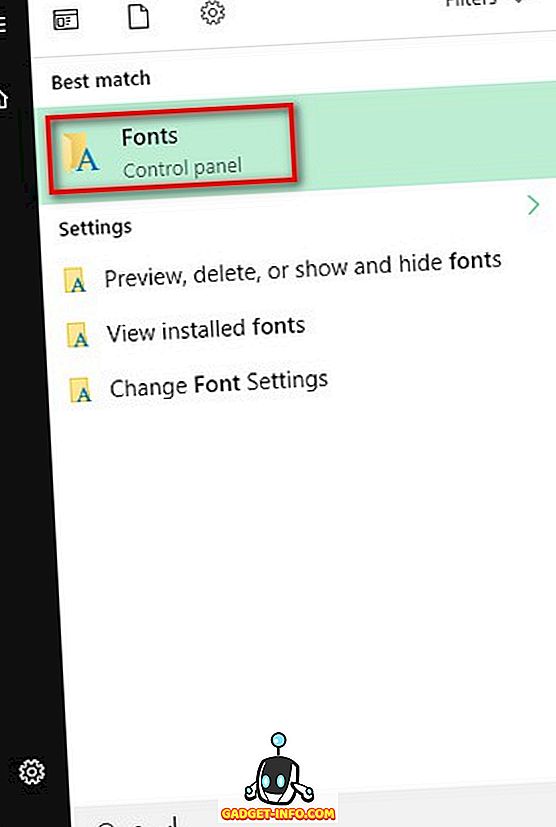Windows 컴퓨터에서 할 수있는 많은 작업이 있습니다. 사실, Windows 설정을 더 깊이 파고 들면 원하는대로 컴퓨터를 사용자 지정할 수 있습니다. 여러분이 할 수있는 가장 기본적인 것들 중 하나는 기본 글꼴을 변경하는 것입니다. 당신이 그것에 대해 생각해 본 적이 없다고해도 지금 그것에 대해 생각하십시오. 선택한 글꼴로 컴퓨터를 좀 더 개인화하고 싶습니까? 글쎄, 그렇게하고 싶다면, 다음 은 Windows 10에서 기본 글꼴을 변경하는 방법입니다.
레지스트리 편집기를 사용하여 Windows 10 기본 글꼴 변경
Windows 10에서 기본 글꼴은 "Segoe UI"입니다. 많은 과거 버전의 Windows에서이 글꼴이 기본 글꼴로 사용되었다는 사실을 감안하면 이미 지루할 지 모르겠다. 변경하려는 경우 레지스트리 편집기를 사용하여 변경하십시오. 방법을 찾으려면 아래 언급 된 단계를 읽으십시오.
- 시작 메뉴를 열고 "글꼴"을 검색 하십시오 . "글꼴"이라는 이름의 "제어판"폴더 가 제안으로 표시됩니다. 그것을 열려면 클릭하십시오.
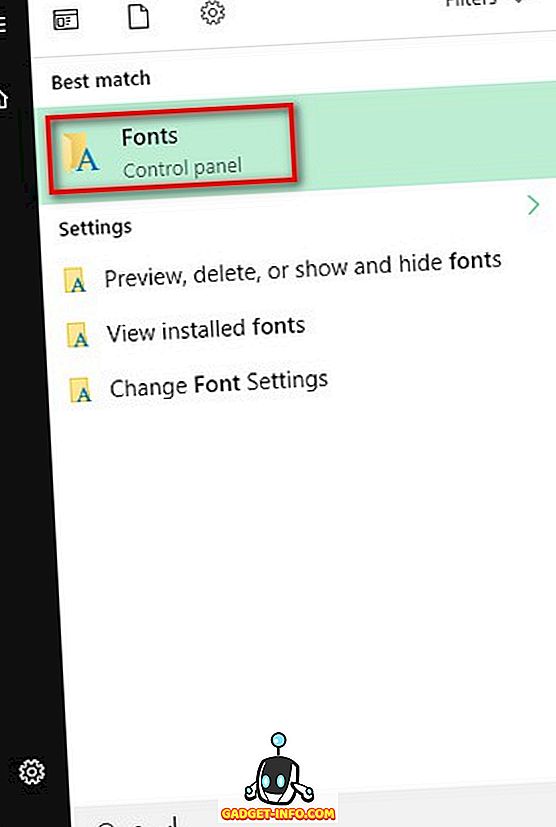
- 그러면 Fonts 폴더가 열립니다. 여기에서 사용하고자하는 글꼴을 찾아 철자가 어떻게 쓰여지 는 지주의 깊게 메모하십시오 . 매우 중요 하므로주의하십시오 .

- 이제 빈 메모장 파일을 열고 다음 행 을 붙여 넣으 십시오.
Windows 레지스트리 편집기 버전 5.00
[HKEY_LOCAL_MACHINE \ SOFTWARE \ Microsoft \ Windows NT \ CurrentVersion \ Fonts]
"Segoe UI (TrueType)"= ""
"Segoe UI (TrueType)"= ""
"Segoe UI Black (TrueType)"= ""
"Segoe UI Black Italic (TrueType)"= ""
"Segoe UI Bold (TrueType)"= ""
"Segoe UI Bold Italic (TrueType)"= ""
"Segoe UI Historic (TrueType)"= ""
"Segoe UI Italic (TrueType)"= ""
"Segoe UI Light (TrueType)"= ""
"Segoe UI 라이트 기울임 꼴 (TrueType)"= ""
"Segoe UI Semibold (TrueType)"= ""
"Segoe UI Semibold Italic (TrueType)"= ""
"Segoe UI Semilight (TrueType)"= ""
"Segoe UI Semilight Italic (TrueType)"= ""
[HKEY_LOCAL_MACHINE \ SOFTWARE \ Microsoft \ Windows NT \ CurrentVersion \ FontSubstitutes]
"Segoe UI"= "Arial"
참고 : 내 컴퓨터의 기본 글꼴을 "Arial"로 변경하고 싶습니다. 다른 글꼴을 원하면 마지막 줄의 글꼴을 변경하십시오. 예를 들어, "Times New Roman"을 선택하면 마지막은 "Segoe UI"= "Times New Roman"이됩니다.
- 이제 키보드에서 Ctrl + S를 눌러 메모장 파일 을 저장하십시오 . 다른 이름으로 저장 창에서 "파일 형식"을 "모든 파일"로 변경하십시오 .

- 그런 다음 원하는 이름으로 파일의 이름을 지정한 다음 저장하십시오 . 여기에서 기억해야 할 중요한 것은 ".reg"확장자 로 저장하는 것입니다 . 나는 "ChangeFont.reg"라는 이름을 주었다.

- 이 저장된 파일을 두 번 클릭 하고 확인 메시지가 나타나면 "예"를 클릭하십시오 .

- 이제 레지스트리 항목이 성공적으로 추가되었음을 알리는 메시지가 표시됩니다. 완료 하려면 "확인" 을 클릭하십시오 .

이제 변경 사항을 적용하려면 컴퓨터를 다시 시작해야합니다. 기본 Windows 글꼴로 되돌리려면 메모장에서 파일을 다시 열고 마지막 줄을 다음과 같이 변경하십시오.
"Segoe UI"= -
이제 같은 단계를 반복하여 파일을 저장하고 레지스트리에 추가 한 다음 컴퓨터를 다시 시작하여 기본 글꼴을 다시 설정하십시오.
Windows 10에서 Go 및 Font 변경
이제 Windows 10에서 기본 글꼴을 변경하는 방법을 알았으므로 다른 글꼴로 실험 해 볼 수 있습니다. 이렇게하면 대부분의 다른 Windows 컴퓨터에서 눈에 띄기 때문에 컴퓨터를 실제로 사용할 수 있습니다. 그렇다면 어떤 글꼴을 기본 글꼴로 바꿨습니까? 나는 아래 코멘트 섹션에서 당신을 사랑합니다.